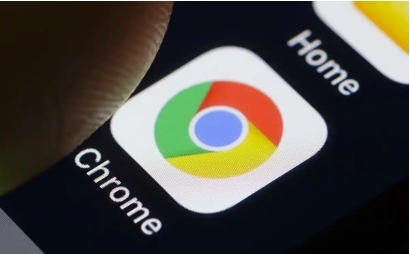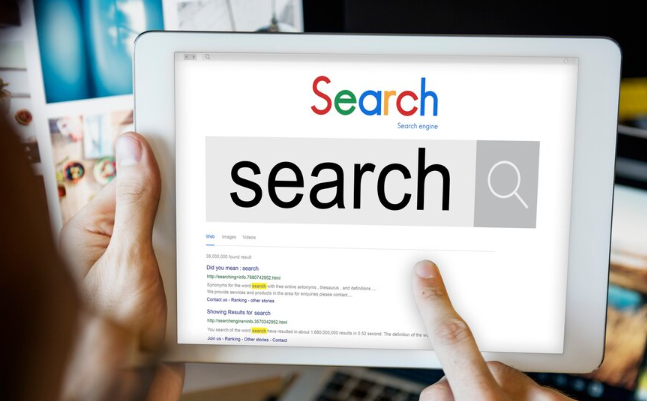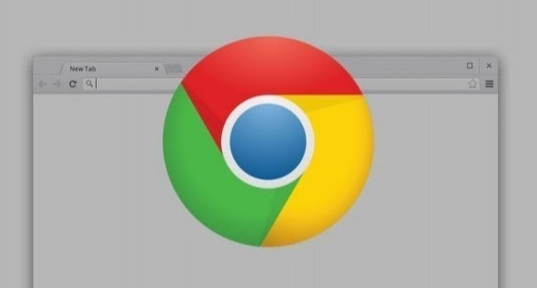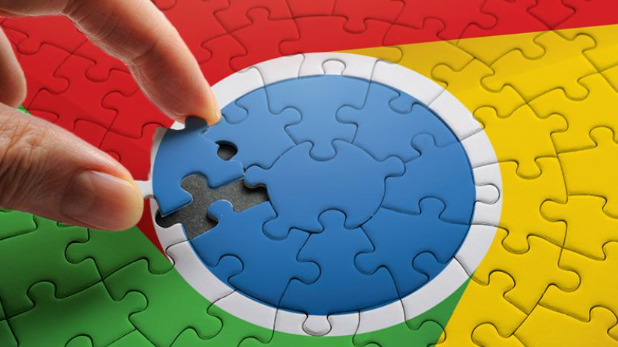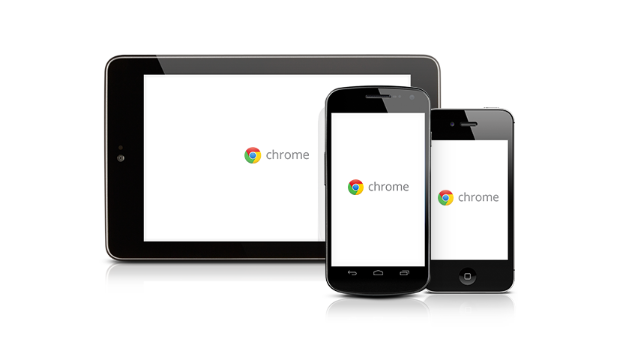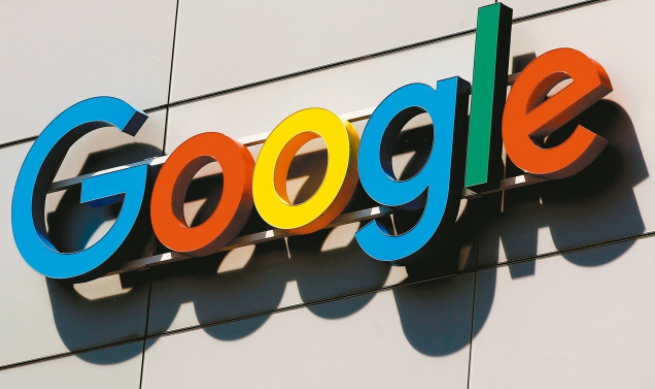教程详情
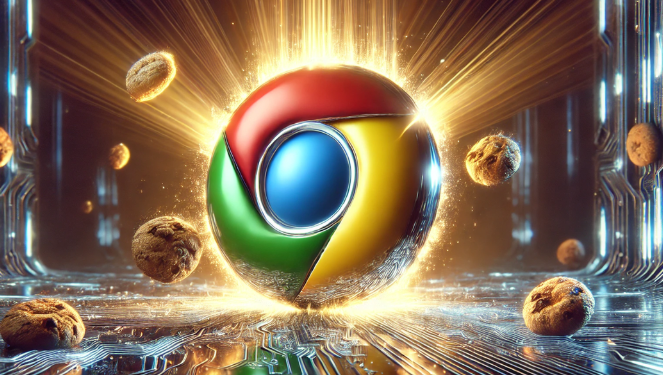
一、进入扩展程序管理页面
- 打开菜单:在Chrome浏览器中,点击右上角的菜单按钮(三个竖点)。
- 选择扩展程序选项:在弹出的菜单中,选择“更多工具”,然后点击“扩展程序”。这将打开一个新的标签页,显示所有已安装的插件。
二、识别无用插件
- 查看插件列表:在扩展程序管理页面中,你会看到一个列表,其中包含了所有已安装的插件。这些插件会按照一定的顺序排列,通常是按照安装时间或使用频率。
- 判断插件是否无用:仔细浏览这个列表,并识别出哪些插件是你不再需要的或很少使用的。例如,一些可能是在测试某个功能时安装的插件,现在已经不再需要;或者一些插件的功能已经被其他更好的插件所替代。
三、卸载无用插件
- 点击移除按钮:找到你想要卸载的插件,并点击其右侧的“移除”按钮(垃圾桶图标)。
- 确认卸载操作:在弹出的确认对话框中,再次点击“移除”按钮以确认卸载操作。这样,选定的插件就会被从Chrome浏览器中卸载掉。
四、重启浏览器
- 使更改生效:完成插件卸载后,建议重启Chrome浏览器以使更改生效。重启浏览器可以确保所有与插件相关的进程和缓存都被清除,从而让浏览器恢复到一个更干净、更高效的状态。
总的来说,通过以上步骤和方法,您可以轻松完成Chrome浏览器下载完成后清理无用插件的操作。这些方法不仅有助于提升您的在线体验,还能帮助您更好地管理和优化浏览器的使用效率。